Schritte zum Löschen gelernter Wörter aus dem iPhone-Verlauf!
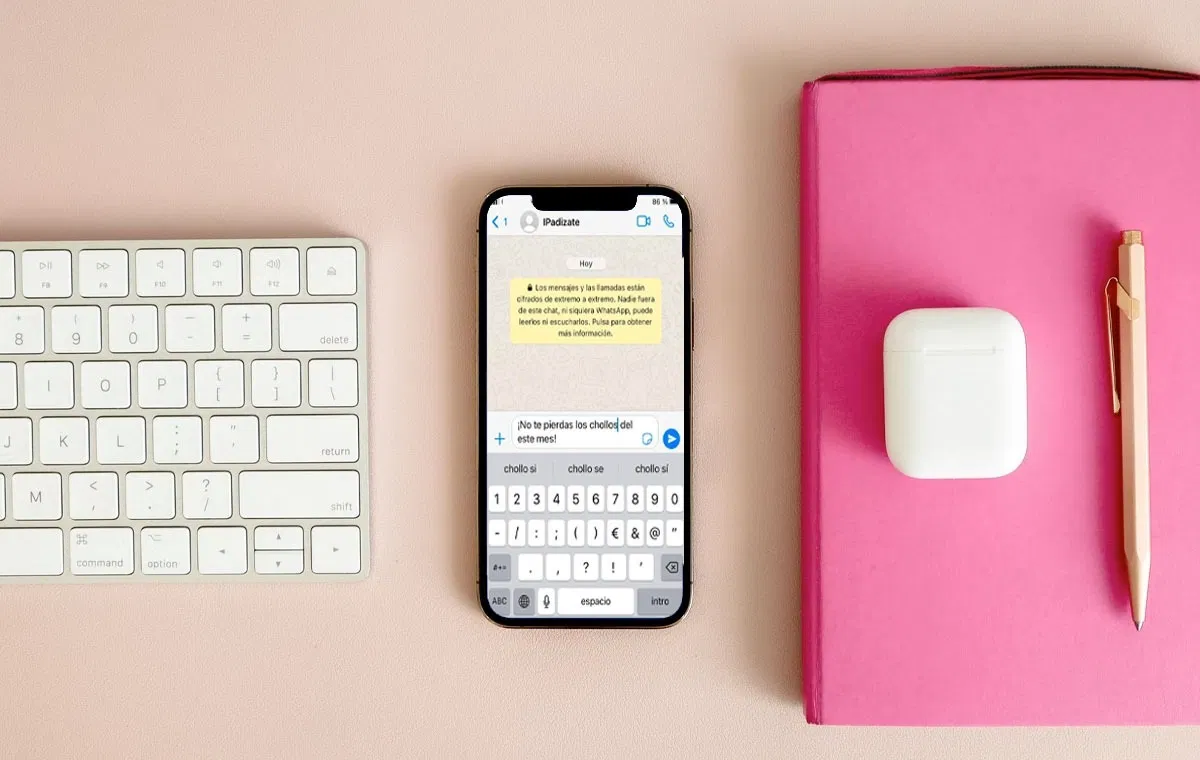
Nach einiger Zeit schreibt man Nachrichten, E-Mails oder Kommentare in sozialen NetzwerkenTastaturfunktionenunseres Mobiltelefons, wie dasAutomatische Korrekturen und Vorschläge können nervig seinbeim Schreiben. Um das Grundproblem zu lösen, können wir uns dafür entscheideniPhone-Tastaturverlauf löschenund lassen Sie es wie neu.
So löschen Sie den iPhone-Tastaturverlauf
Die Entscheidung, wann es Zeit ist, den Tastaturverlauf zu löschen, hängt von unserem Urteilsvermögen abEs gibt keine Möglichkeit, eine Liste des iPhone-Tastaturverlaufs anzuzeigen oder Wörter einzeln zu bearbeiten.
Der iPhone-Tastaturverlauf wird durch Zurücksetzen des Tastaturwörterbuchs wie unten gezeigt gelöscht:
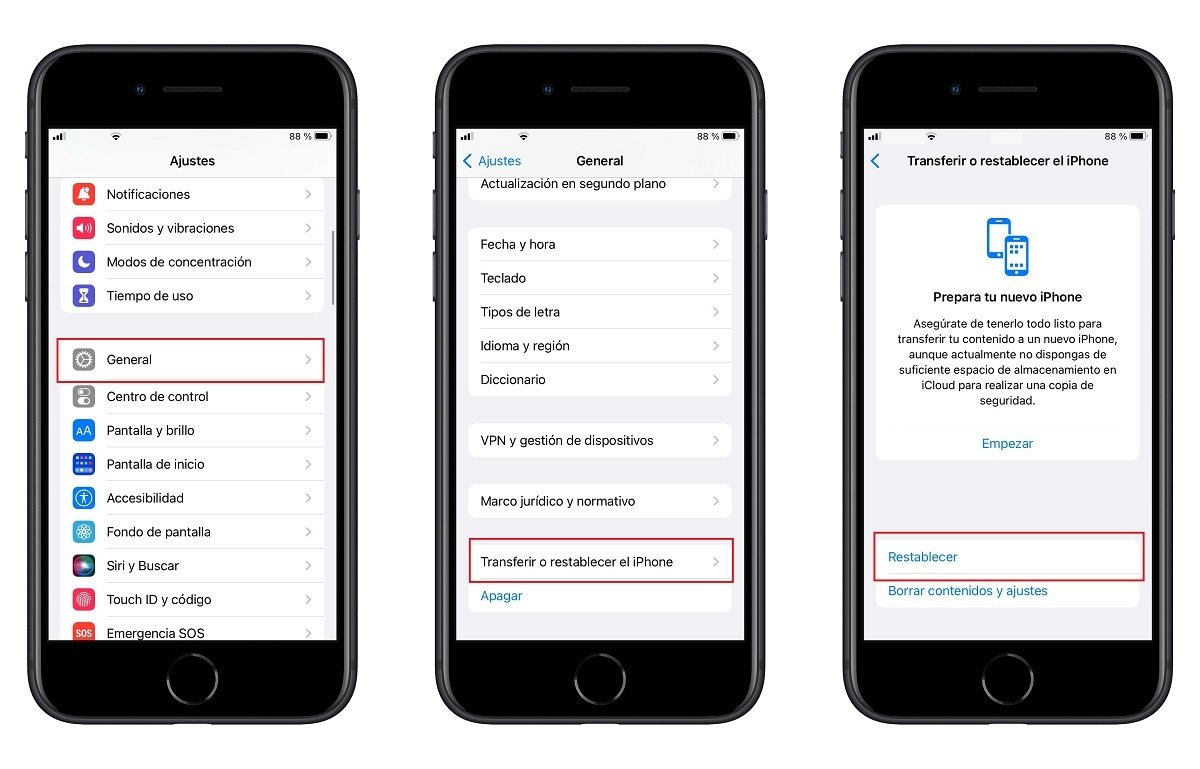
Mit iOS ist es möglich, den iPhone-Tastaturverlauf zu löschen
- Und einKonfiguration.
- DrückenAllgemein.
- KlickeniPhone übertragen oder zurücksetzen.
- WählenWiederherstellen.
- Geben Sie Ihre einZugangscodewenn gewünscht.
- DrückenWiederherstellenWörterbuch.
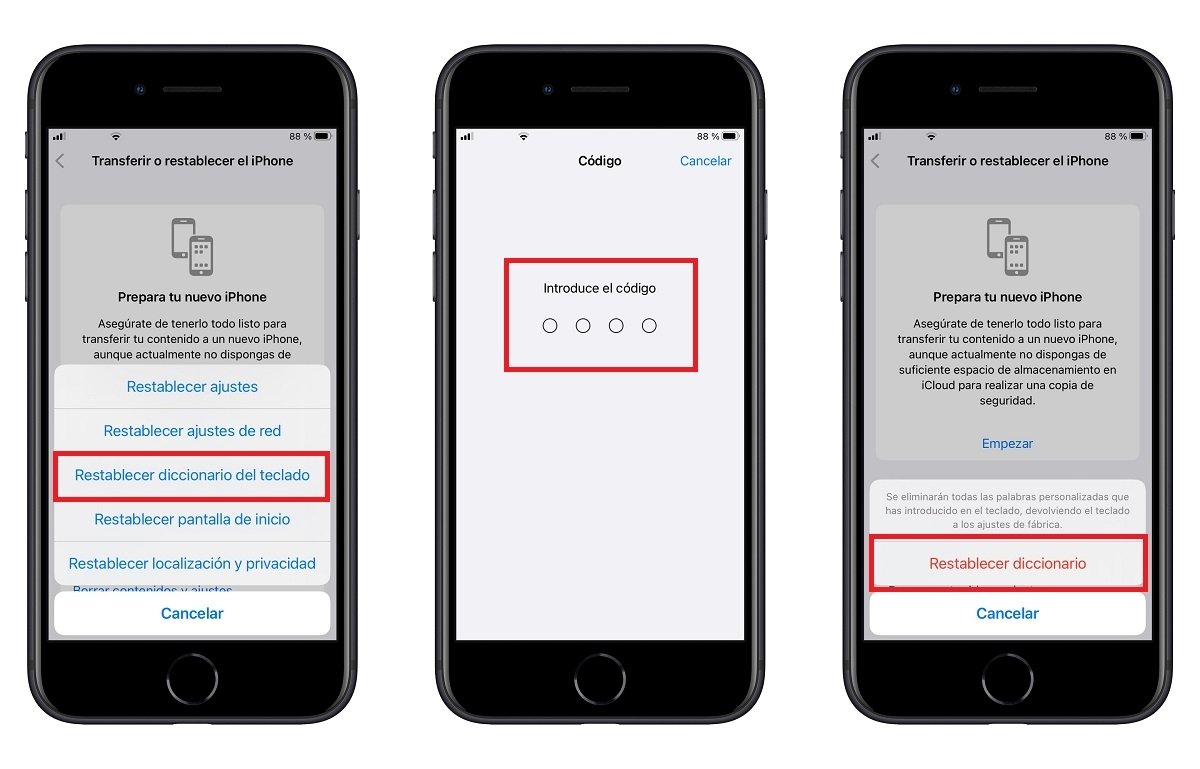
Konfigurieren Sie die iPhone-Tastatur so, dass sie Ihren Wünschen entspricht
Nach Anwendung dieser SchritteDas iPhone-Wörterbuch sieht aus wie am ersten TagSo sind Sie bereit, unseren Stil erneut zu erlernen und neue Wörter zu speichern.
Automatische Korrekturen gegen prädiktiven Text auf der Tastatur
Obwohl der vorherige Schritt endgültig ist, kann auch eine andere Alternative evaluiert werden. Diese andere Konfiguration ermöglichtDeaktivieren Sie die Texterkennung und behalten Sie den Verlauf bei, mit den häufig verwendeten Wörtern, die Sie bereits gelernt haben, auch wenn sie nicht richtig geschrieben sind, wie zum Beispiel Spitznamen.
Diese Anweisungen zeigen, wie Sie sowohl die Autokorrektur als auch die Textvorhersage deaktivieren, da sich beide Einstellungen am selben Ort befinden, Sie müssen jedoch nicht beide deaktivieren.
- Und einKonfiguration.
- DrückenAllgemein.
- TocaTastatur.
- Tippen Sie auf die SchaltflächeAutokorrekturum die Autokorrekturfunktion auszuschalten.
- DrückenVorhersagetext, um die Texterkennungsfunktion zu deaktivieren.
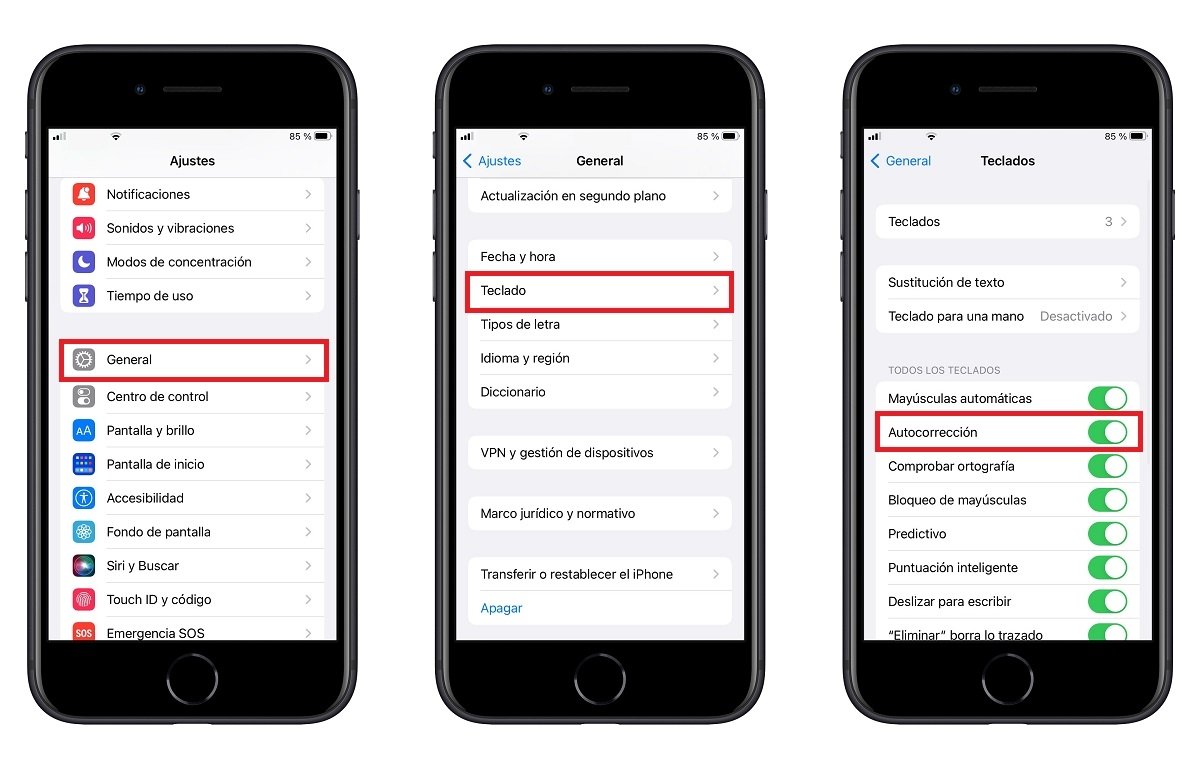
Einstellungen zum Deaktivieren der Texterkennung auf dem iPhone
Diese Änderungen sindvöllig reversibelund wiederholen Sie einfach die gleichen Schritte und aktivieren Sie die Funktionen, um sie erneut anzuzeigen.
Sobald Sie sich im iPhone-Konfigurationsmenü befinden, können Sie die Gelegenheit nutzen, einige andere Funktionen der Tastatur des Geräts zu ändern, darunter:
- Ändern Sie meine iPhone-Tastatur:Tippen Sie nach der Installation einer neuen iPhone-Tastatur auf das Globussymbol unten auf dem Bildschirm, um die Tastatur zu wechseln. Tippen Sie auf die Sprechblase, bis Sie die gewünschte Tastatur sehen, und geben Sie die Liste der heruntergeladenen Tastaturen ein
- iPhone-Tastatur verschieben:Halten Sie das Tastatursymbol gedrückt und tippen Sie dann auf „Abdocken“, um die iPhone-Tastatur zu verschieben. Tippen Sie auf „Dock“, um die Tastatur wieder in ihre ursprüngliche Position zu bringen.
- Vergrößern Sie die iPhone-Tastatur:Aktivieren Sie dazu die Zoom-Funktion auf Ihrem iPhone und tippen Sie mit drei Fingern zweimal auf die Tastatur, um hineinzuzoomen.
Als eines der am häufigsten verwendeten Tools auf unserem iPhone sollte die Tastatur entsprechend unseren Gewohnheiten optimal funktionieren und ist sehr einfach.
Du kannst folgeniPadisiertInFacebook,WhatsApp,Twitter (X)konsultieren oder konsultierenunser Telegram-Kanalum über die neuesten Technologienachrichten auf dem Laufenden zu bleiben.

